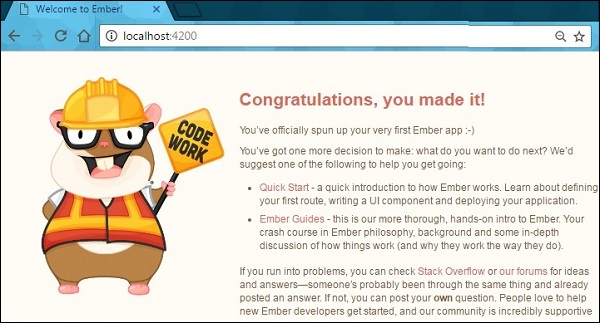EmberJS - 创建和运行应用程序
您可以轻松地在系统中配置 Ember.js。Ember.js 的安装在 EmberJS 安装 一章中进行了说明。
创建应用程序
让我们使用 Ember.js 创建一个简单的应用程序。首先创建一个文件夹,在其中创建应用程序。例如,如果您已经创建了"emberjs-app"文件夹,则导航到此文件夹 −
$ cd ~/emberjs-app
在"emberjs=app"文件夹中,使用新命令 − 创建一个新项目
$ ember new demo-app
创建项目时,新命令会提供以下目录结构,其中包含文件和目录−
|-- app |-- bower_components |-- config |-- dist |-- node_modules |-- public |-- tests |-- tmp |-- vendor bower.json ember-cli-build.js package.json README.md testem.js
app − 它指定模型、路由、组件、模板和样式的文件夹和文件。
bower_components / bower.json − 它用于管理 HTML、CSS、JavaScript、图像文件等组件,可以使用 npm 安装。bower_components 目录包含所有 Bower 组件,bower.json 包含 Ember、Ember CLI Shims 和 QUnit 安装的依赖项列表。
config − 它包含用于配置应用程序设置的 environment.js 目录。
dist −它包括构建应用程序时部署的输出文件。
node_modules / package.json − NPM 是 Node.js 的节点包管理器,用于安装、共享和管理项目中的依赖项。 package.json 文件包含应用程序的当前 npm 依赖项,列出的包安装在 node_modules 目录中。
public − 它包括图像、字体等资产。
vendor − 它是一个目录,其中 JavaScript、CSS 等前端依赖项不受 Bower go 控制。
tests / testem.js −自动化测试存储在 tests 文件夹下,Ember CLI 的测试运行器 testem 安排在 testem.js 中。
tmp − 它包含 Ember CLI 的临时文件。
ember-cli-build.js −它指定如何使用 Ember CLI 构建应用程序。
运行应用程序
要运行应用程序,请导航到新创建的项目目录 −
$ cd demo-app
我们已经创建了新项目,可以使用下面给出的命令运行 −
$ ember server
现在打开浏览器并导航到 http://localhost:4200/。您将获得 Ember 欢迎页面,如下图所示 −